Czy kiedykolwiek uważałeś, że sytuacja jest stresująca, gdy musisz zsynchronizować dźwięk w programie Premiere Pro? Cóż, nie jesteś tylko tym, dla którego to zadanie jest trudne. Jednak z pomocą PluralEyes to zadanie można uprościć. PluralEyes to znakomita wtyczka innych firm pomocna w synchronizowaniu dźwięku. Jeśli zacząłeś zastanawiać się, jak go używać w Premiere Pro, pomożemy Ci nauczyć się tego samego. W dzisiejszym artykule omówimy ułatwienie pracy przy użyciu PluralEyes. Zacznijmy bez zbędnych ceregieli.
Część 1:Co to jest PluralEyes
PluraEyes to wtyczka firmy Red Giant, która ma na celu ułatwienie zadania synchronizacji audio/wideo. Dzięki przyjaznemu dla użytkownika interfejsowi łatwo importuje, synchronizuje i edytuje klipy w ciągu kilku minut. Będąc pomocnym dla wszystkich systemów operacyjnych i wspierającym wszystkie aplikacje hosta, PlularEyes można uznać za najbardziej odpowiednie narzędzie, jeśli chodzi o szybką synchronizację dźwięku. Ma możliwość dokładnego przyjrzenia się klipowi, a następnie skorzystania z najlepszych opcji synchronizacji. Istnieją różne scenariusze, w których można pracować z PluralEyes, takie jak imprezy, w tym wesela, konferencje, teledyski itp. Po prostu maksymalizuje przepływ pracy i zapewnia szybszą konfigurację przy mniejszych komplikacjach i większej wydajności.
Część 2:Jak używać PluralEyes w Premiere Pro
Krok 1:Importuj pliki wideo i audio
Na początek wystarczy dodać klip wideo do komputera. Po prostu zaimportuj materiał na swój komputer, a następnie otwórz Premiere Pro. Zaraz po tym dostosuj ustawienia sekwencji zgodnie ze swoimi potrzebami. Teraz przeciągnij materiał i preferowany dźwięk na oś czasu. Następnie musisz ustawić wiele kamer na ich własnym poziomie i utrzymać dźwięk na najniższym poziomie. Zachowaj również nagranie w formacie od tyłu.
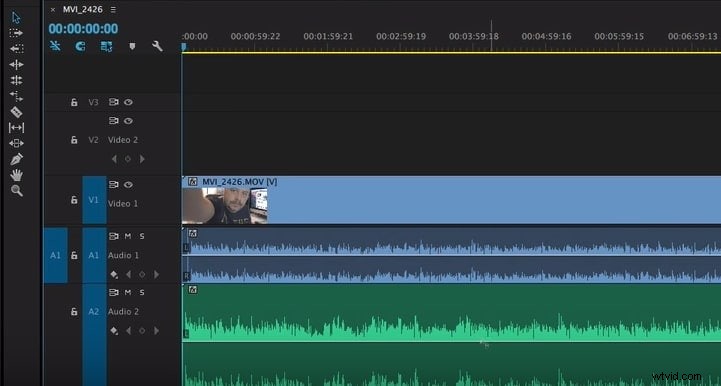
Krok 2:Kliknij Otwórz za pomocą PluralEyes
Aby otworzyć PluralEyes, przejdź do „Okna” i wybierz opcję „Rozszerzenia”. Teraz wybierz „PluralEyes”. W ten sposób otrzymasz małe okno PluralEyes w programie Premiere Pro. Jeśli otwartych jest wiele osi czasu, wybierz tę, z którą chcesz pracować.
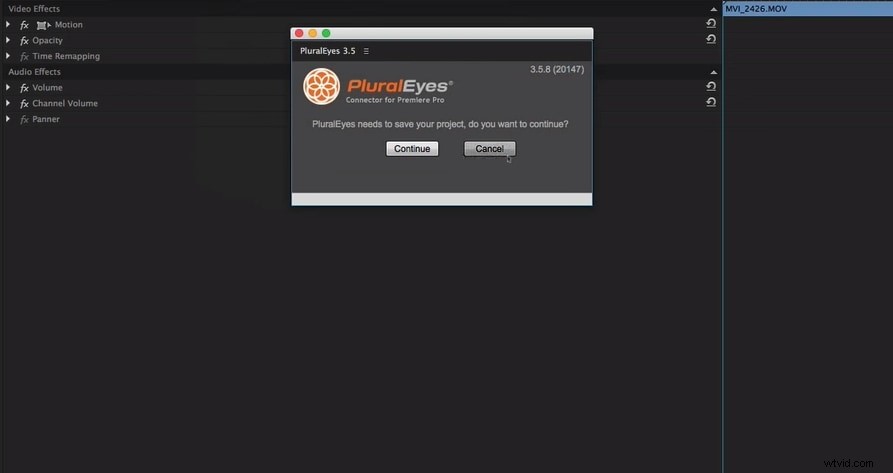
Krok 3:Rozpocznij synchronizację dźwięku
Następnie PluralEyes rozpocznie skanowanie zaimportowanego materiału filmowego i pliku audio. Przed synchronizacją powinieneś poczekać, aż PluralEyes zeskanuje pliki. Po zakończeniu skanowania rozpocznij synchronizację. Teraz pliki zaczną się układać i dopasowywać jednocześnie. Następnie naciśnij „eksportuj”, a zobaczysz nową oś czasu, która jest zsynchronizowana, otwarta w Premiere Pro.
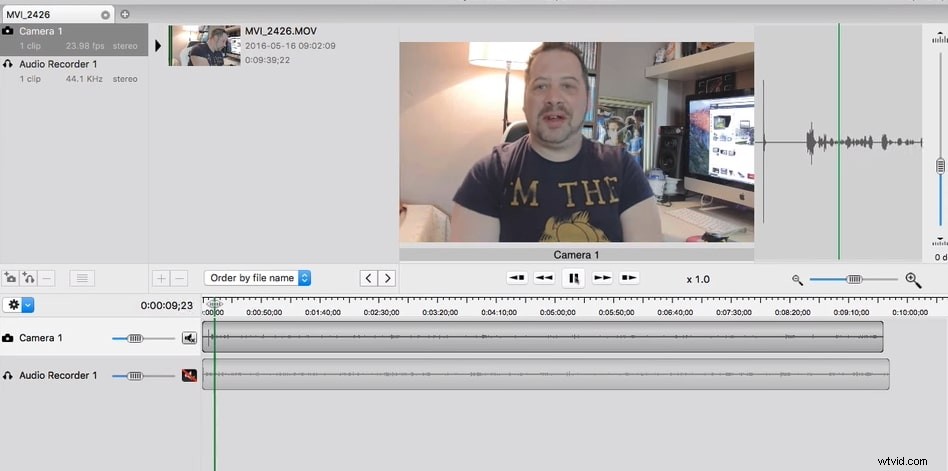
Wniosek
Korzystanie z PluralEyes to najlepszy wybór, jeśli chcesz zsynchronizować dźwięk/wideo w dokładny sposób. Pokazaliśmy, jak działa to narzędzie i jak można synchronizować dźwięk w programie Premiere Pro za pośrednictwem PluaralEyes. Teraz, pod koniec tego tematu, mamy nadzieję, że dobrze zapoznałeś się z know-how PluralEyes i krokami związanymi z synchronizacją dźwięku. Teraz możesz pracować nad swoimi klipami bez żadnych komplikacji. Dziękujemy za przeczytanie tego i podziel się z nami swoimi opiniami.
